スカルプト ヒストリ(Sculpt History)
モード(Mode)
スカルプト デフォーマのモードを指定します。
- 反転(Flip)
-
反転(Flip)モードでは、スカルプト ツールがターゲット オブジェクトのジオメトリに近づいたときに変形が起こります。また、反転(Flip)により、スカルプト ツールの中心にインプリシットなロケータが配置されます。このモードは、スカルプト ツールの中心がサーフェスを通り抜けると、サーフェスがスカルプト ツールの反対側に逆転して変形されるために、反転(Flip) モードと呼ばれます。
- 投影(Project)
-
投影(Project)モードでは、スカルプト ツールのサーフェス上にターゲット オブジェクトのジオメトリが投影されます。投影範囲は、スカルプト デフォーマのドロップオフ距離(Dropoff Distance)アトリビュートによって決まります。さらに最大ディスプレイスメント(Max Displacement)アトリビュートで、スカルプト ツールに直接投影するか、スカルプト ツールの内側に投影するか、または外側に投影するかを指定します。
- 伸長(Stretch)
-
伸長(Stretch)モードでは、スカルプト ツールをジオメトリから遠ざかる方向に移動すると、その影響を受けるジオメトリのサーフェスがスカルプト ツールに追従してストレッチ(伸長)またはバルジ(膨張)されます。伸長の方向は、伸長の原点ロケータでマークされているポイントからスカルプト ツール シェイプのサーフェスの方向です。
内側モード(Inside Mode)
スカルプト スフィアの内側にある変形可能オブジェクトのポイントに対して、デフォーマがどのようにインフルエンスを与えるかを指定します。
- リング(Ring)
-
このモードでは、内側のポイントがスカルプト球の外側に押し出され、スカルプト球の周辺にリング状の等高線のようなエフェクトが生成されます。
- 均等(Even)
-
このモードでは、内側のポイントがスカルプト スフィアの周辺に均等に広がり、スムーズな球状のエフェクトが生成されます。既定値は均等(Even)です。
- 最大ディスプレイスメント(Max Displacement)
-
スカルプト スフィアが、球のサーフェスから変形可能オブジェクトのポイントを押し出す距離を指定します。スライダを使用して、-10.000 ~ 10.000 の間で値を選択します。既定値は 0.100 です。最大ディスプレイスメント(Max Displacement)は、Maya のプリファレンス(Preferences)ウィンドウの設定(Settings)で設定した作業単位(Working Units)を使用します。
ドロップオフ タイプ(Dropoff Type)
スカルプト スフィア のインフルエンス範囲での減衰のタイプを指定します (インフルエンス範囲はドロップオフ距離(Dropoff Distance)で指定します)。
- なし(None)
-
なしを指定すると、エフェクトが唐突に減衰します。
- リニア(Linear)
-
徐々に減るように指定します。直線的に減衰するドロップオフ効果が得られます。
- ドロップオフ距離(Dropoff Distance)
-
スカルプト スフィアのインフルエンス範囲を指定します。インフルエンス範囲での減衰のタイプはドロップオフ タイプ(Dropoff Type)で指定します。エフェクトは、デフォーマのモード(Mode)アトリビュートの設定によって決まります。たとえば、モード(Mode)が投影(Project)に設定されている場合は、投影(Project)を参照してください。
高度なスカルプトの追加アトリビュート(Add Advanced Sculpt Attributes)
高度なスカルプトの追加アトリビュート(Advanced Sculpt Attributes)では、2 次元テクスチャを使用して、スカルプト(Sculpt)オブジェクトを囲む変形フィールドの強さを制御できます。この機能を使って、ジオメトリを非均一に変形できます。
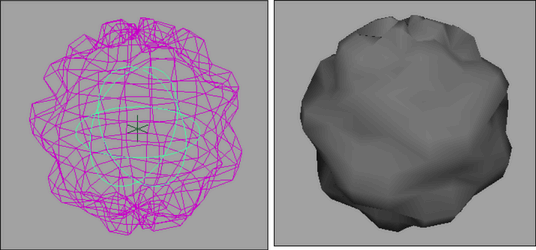
- 詳細設定の有効化(Enable Advanced)
-
オンにすると、高度なスカルプトの追加アトリビュート(Advanced Sculpt Deformer Attributes)がアクティブになります。オフにすると、高度なスカルプトの追加アトリビュート(Advanced Sculpt Deformer Attributes)が非アクティブになります。
- テクスチャ(Texture)
-
2D テクスチャを設定して、スカルプト デフォーマの強さを制御できます。テクスチャ座標は、NURBS オブジェクトと同じ方法で、スカルプト オブジェクトに割り当てられます。
- テクスチャ乗数(Texture Multiplier)
-
スカルプト変形に対する 2D テクスチャのインフルエンスの強さを設定します。
- 不均一(Non Uniform)
-
オンにすると、スカルプト変形が正規化されます。ターゲット オブジェクトまたはスカルプト デフォーマに適用されているスケーリングが均一でないときに、それを補正したい場合にオンにします。
- テクスチャの可視化(Visualize Texture)
-
オンにすると、デフォーマからインフルエンスを受けるオブジェクトがワイヤフレームで表示され、デフォーマ自体はテクスチャ モードで表示されます。この機能を使って、使用中のテクスチャを確認することができます。変形テクスチャをペイントするときに、便利な機能です。
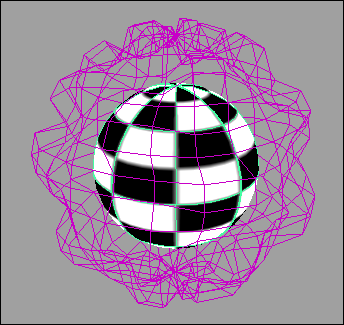
- ペイント スカルプト マップ(Paint Sculpt Map)
-
3D ペイント ツール(3D Paint Tool)を開いて、デフォーマのサーフェスに対する変形の強さをペイントできます。また、新しいファイル(File)テクスチャを作成して、スカルプト(Sculpt)デフォーマのテクスチャ(Texture)アトリビュートに接続します。ファイル テクスチャ以外のテクスチャがデフォーマに接続されている場合には、このボタンをクリックすると切断されます。
注:- スカルプト マップをペイントする場合は、ペイントする 3D ペイント ツール(3D Paint Tool)アトリビュートがカラー(Color)であることを必ず確認してください。カラーになっていないと、ペイントする値はスカルプト デフォメーションに影響しません。3D ペイント ツール(3D Paint Tool)設定のファイル テクスチャ(File Textures)セクションにあるペイントするアトリビュート(Attribute to Paint)ドロップダウン メニューから、どのアトリビュートをペイントするか設定できます。
- スカルプト マップの解像度は、3D ペイント ツール(3D Paint Tool)の解像度コントロールを使用して調整できます。
詳細については、テクスチャリング > 3D ペイント ツール(Texturing > 3D Paint Tool)と 3D ペイント ツール(3D Paint Tool)(共に『ペイント エフェクトと 3D ペイント』マニュアル)を参照してください。